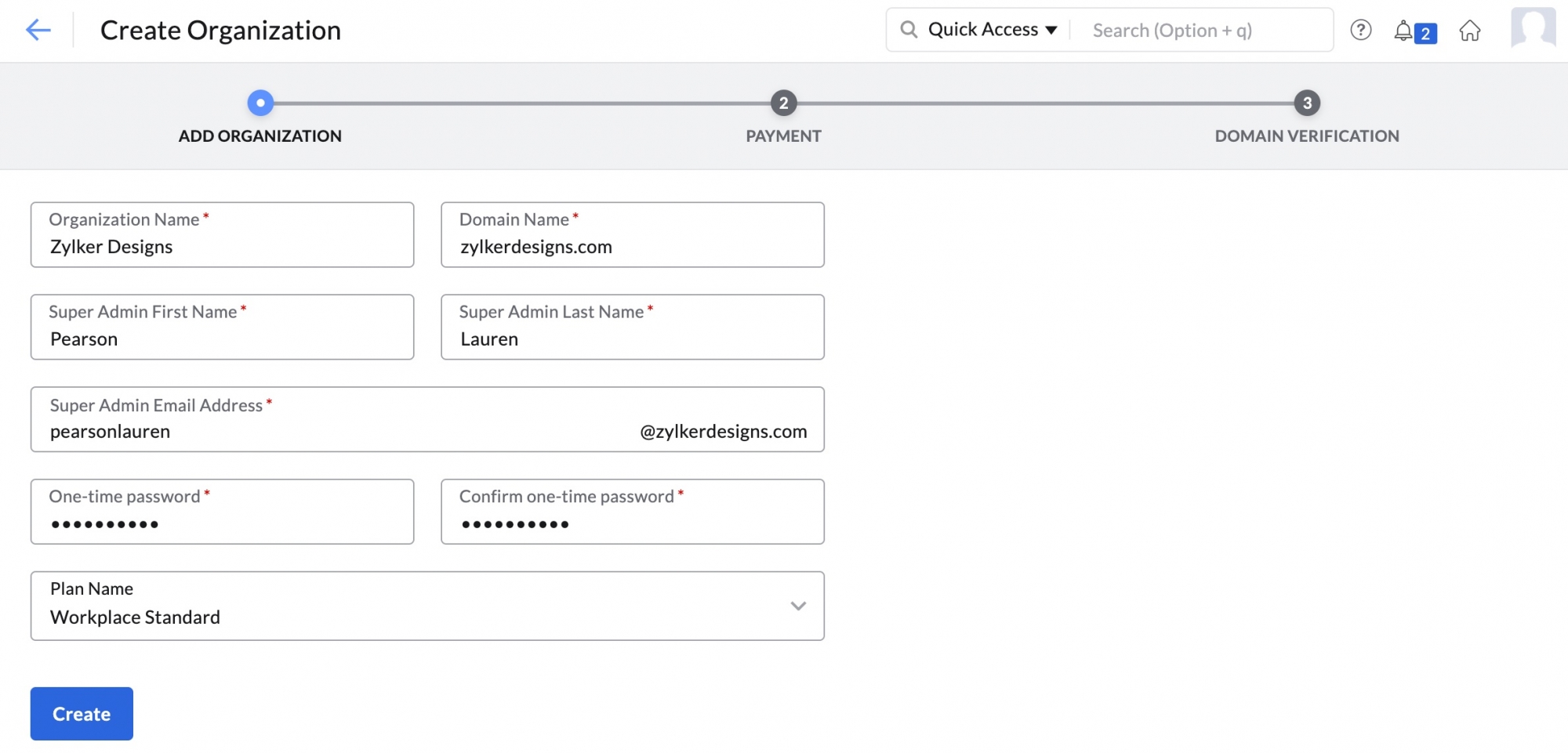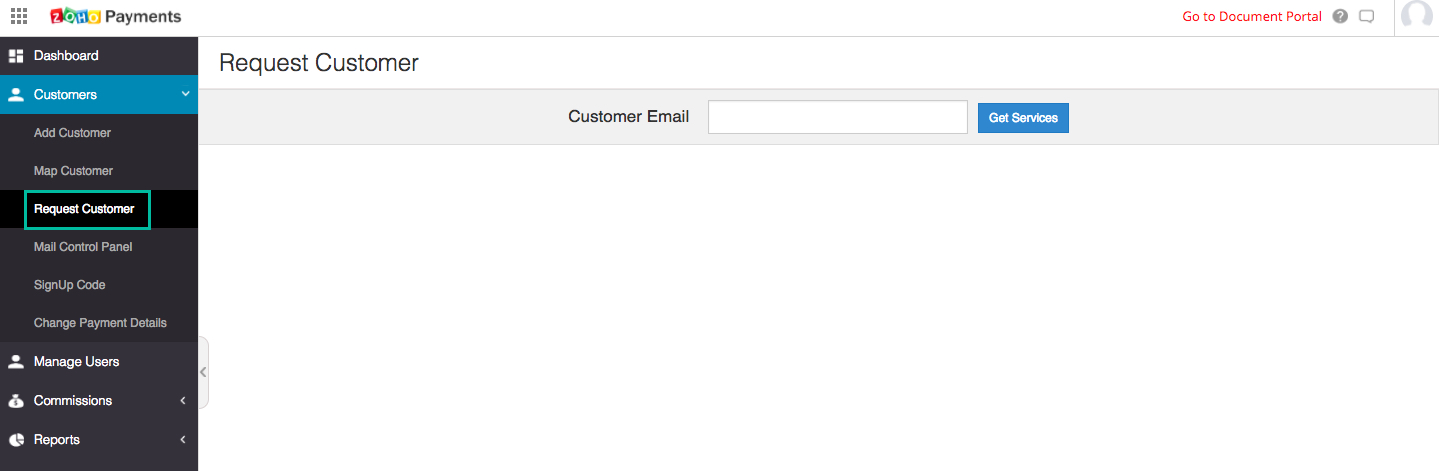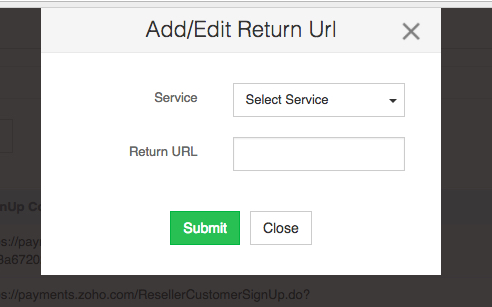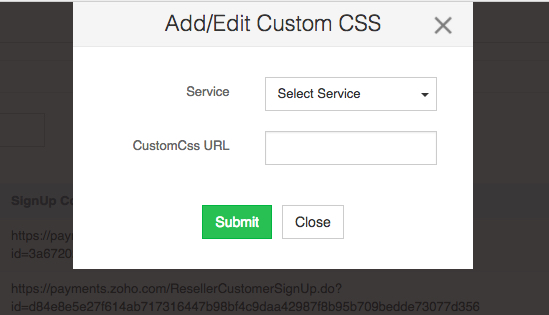Ajout de clients
Table des matières
En tant que partenaire Zoho Workplace, vous pouvez ajouter des clients à votre compte Partenaire. Pour ce faire, utilisez le portail Partner Store ou la Partner Console.
Ajout de nouveaux clients
Ajout de nouveaux clients depuis la Partner Console
- Connectez-vous à votre compte Partenaire Zoho Mail.
- Accédez à la console d'administration.
- Cliquez sur l'option Partner console dans le menu de gauche.
- Cliquez sur +Add dans l'onglet Manage Customer pour créer une organisation enfant pour votre client.
- Fournissez les informations suivantes :
- Organization Name : nom de l'organisation que vous créez.
- Primary Domain : nom du domaine utilisé pour l'organisation que vous créez.
- First Name : prénom pour le compte Super Admin de l'organisation que vous créez.
- Name : nom pour le compte Super Admin de l'organisation que vous créez.
- Contact Email Address : adresse e-mail à laquelle l'e-mail de vérification doit être envoyé.
- Plan Purchase : forfait Zoho Workplace ou E-mail que va souscrire l'organisation.
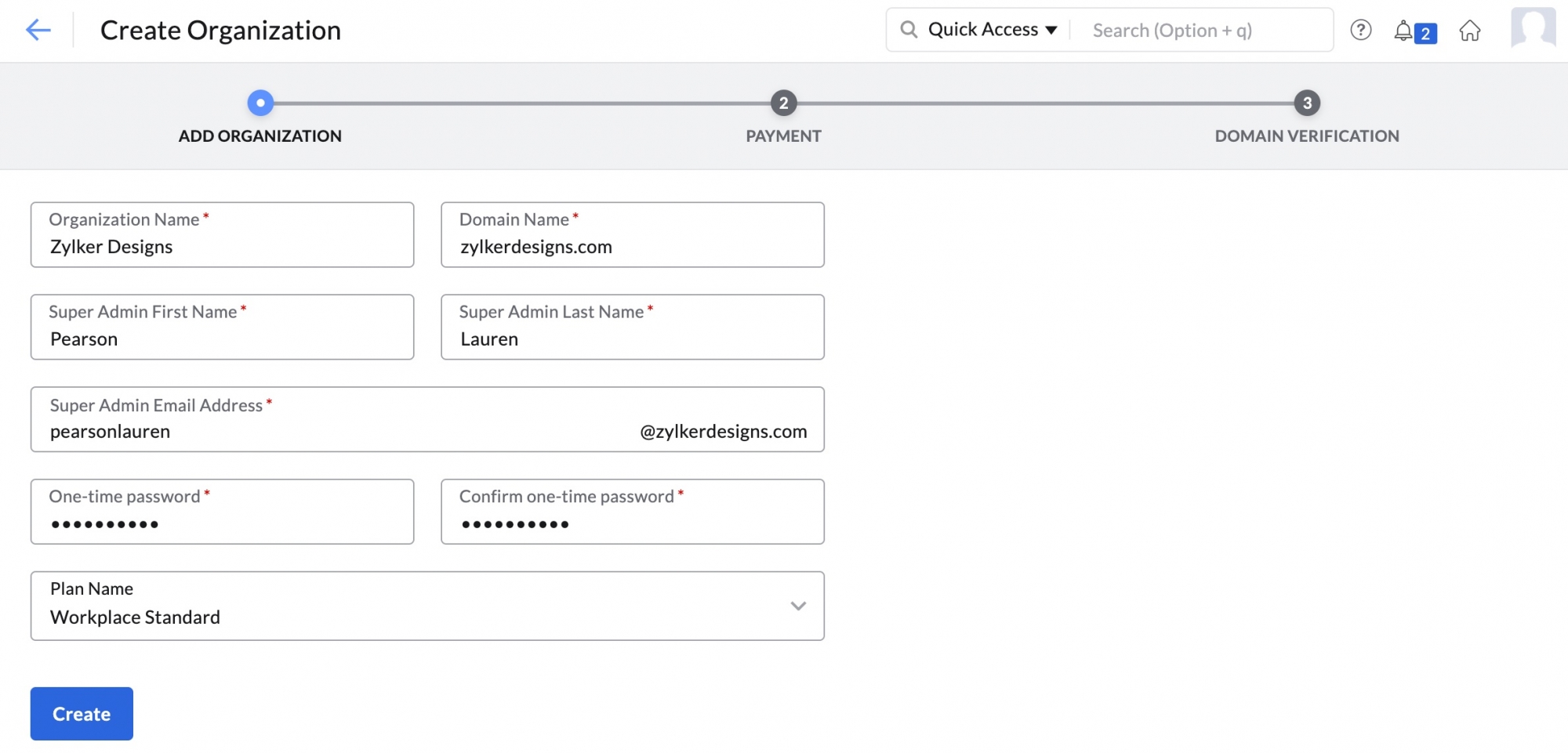
- Cliquez sur Create.
Une nouvelle organisation est créée. Un e-mail de confirmation est envoyé à l'adresse fournie. Une fois la confirmation réussie, la configuration de l'organisation est effectuée.
Si vous souhaitez créer un mot de passe à usage unique (OTP) pour l'organisation créée, cochez la case I want to set One Time Password (OTP) for my customer's account. Vous êtes invité(e) à fournir le mot de passe qui sera défini comme OTP. Votre client sera invité à modifier ce mot de passe lors de sa première connexion.
Ajout de nouveaux clients depuis le Partner Store
Vous pouvez utiliser un code généré dans le portail Partner Store pour ajouter des clients à votre compte Partenaire.
- Connectez-vous à Zoho Partner Store.
- Cliquez sur l'onglet Customers dans le menu de gauche.
- Sélectionnez la section SignUp code sous l'onglet Customer.

- Les URL de codes d'inscription avec les services respectifs s'affichent ici.
Vous pouvez copier l'URL de code d'inscription pour Zoho Workplace et la partager avec vos clients potentiels. Ils peuvent utiliser ce lien de référence pour s'inscrire en tant que clients à vous à Zoho Workplace.
Mappage de clients existants
Vous pouvez mapper des clients qui ont déjà un compte Zoho à votre compte Partenaire.
- Connectez-vous à Zoho Partner Store.
- Cliquez sur l'onglet Customers dans le menu de gauche.
- Sélectionnez la section Request Customer sous l'onglet Customer.
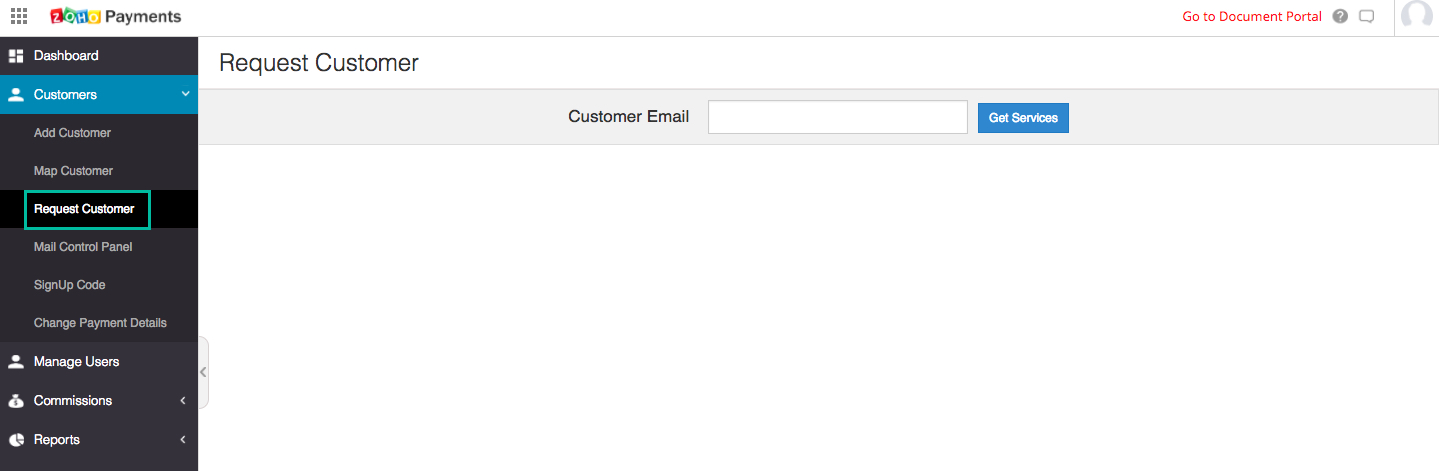
- Entrez l'adresse e-mail du client et cliquez sur Get Services.
Un message contenant une URL d'autorisation est envoyé à l'adresse e-mail fournie. Le client peut accéder à l'URL d'autorisation afin d'accepter ou de refuser la demande. Le client peut également choisir lesquels de vos services il souhaite accepter. Une fois que le client clique sur l'option Map, il est mappé avec succès à votre compte Partenaire. Si le client décide de refuser vos services, la demande est annulée. Dans les deux cas, vous recevez un e-mail vous informant de la décision du client.
Vous pouvez utiliser la même procédure si vous souhaitez envoyer une demande de partenariat à un client qui est déjà mappé sous un autre partenaire. Bien que le processus soit identique, un e-mail d'avertissement est également envoyé au partenaire actuel pour l'informer des changements.
Remarque :
Si le client a besoin que vous gériez son compte, il doit cocher la case Allow Zoho Workplace Control Panel Access au moment où il accepte votre demande de partenariat.
Zones d'inscription
Vous pouvez ajouter des clients à votre compte Partenaire en créant des zones d'inscription pour votre site Web. Le code d'inscription que vous obtenez depuis l'onglet Customer peut être intégré dans votre site Web sous forme de zone d'inscription. Les clients peuvent alors accéder directement à ces codes à partir de votre site Web afin d'être associé à votre compte Partenaire.
Générer votre code d'inscription
- Obtenez les URL d'inscription pour vos services respectifs à partir de la section des codes d'inscription sous l'onglet Customer. Cliquez ici pour afficher la procédure détaillée.
- Vous pouvez intégrer cette URL dans un iframe dans votre site Web ou la partager directement avec des clients potentiels.
Ajout d'une URL de retour
Vous pouvez configurer des URL de retour pour des codes d'inscription spécifiques. Une fois que votre client a terminé son inscription à l'aide de l'URL du code d'inscription, il est redirigé vers l'URL de retour.
- Connectez-vous à Zoho Partner Store.
- Cliquez sur l'onglet Customers dans le menu de gauche.
- Sélectionnez la section SignUp code sous l'onglet Customer.
- Cliquez sur le bouton Add/ Edit return URL dans l'angle supérieur droit.
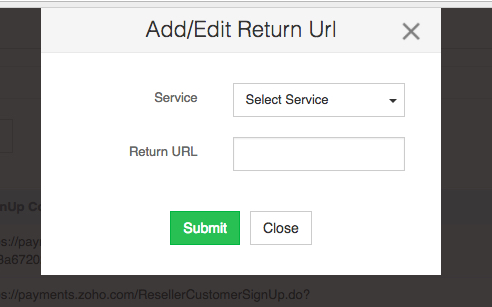
- Sélectionnez le service et saisissez l'URL de retour voulue.
- Cliquez sur Submit.
Remarque :
L'URL de retour doit inclure https avec l'URL complète.
Création de zones d'inscription
- Connectez-vous à Zoho Partner Store.
- Cliquez sur l'onglet Customers dans le menu de gauche.
- Sélectionnez la section SignUp code sous l'onglet Customer.
- Cliquez sur le bouton Add/ Edit Custom CSS URL dans l'angle supérieur droit.
- Sélectionnez le service et entrez l'URL CSS.
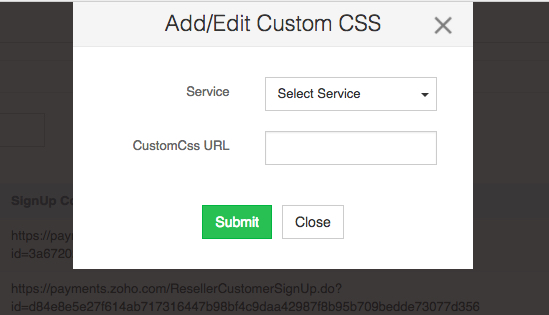
- Cliquez sur Submit.